![]() Microsoft
Outlook 2000のSMTP認証の設定
Microsoft
Outlook 2000のSMTP認証の設定
・Microsoft Outlook 2000でのSMTP AUTHの設定方法を解説いたします。
※こちらはOutlookのメールサービスを“企業/ワークグループ”に設定された場合の設定です。メールサービスを“インターネットのみ”にされた場合は、Outlook
Express 5の設定をご確認ください。
・設定の際には登録時に発行されました『設定情報(承諾通知書)』をお手元にご用意ください。
1.Outlook 2000 を起動します

2.メニューの「ツール」-「サービス」を選択します
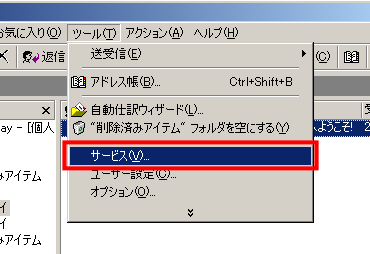
3.「サービス」設定画面が表示されますので、インフォニアでお使いの「インターネット電子メール」を選択し、プロパティをクリックします
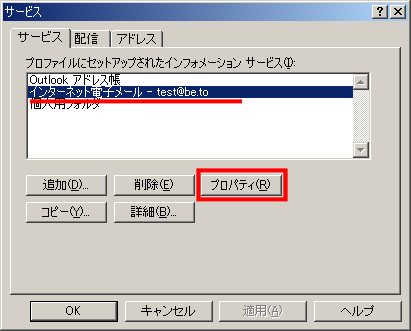
4.インターネット電子メールの設定画面が表示されましたら、「サーバー」タブを選択します
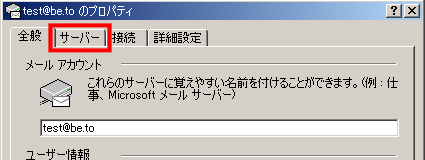
![]() 「全般」タブの中は設定されているものとします。
「全般」タブの中は設定されているものとします。
5.送信メール(SMTP)を変更し、送信メールサーバーの設定をおこないます
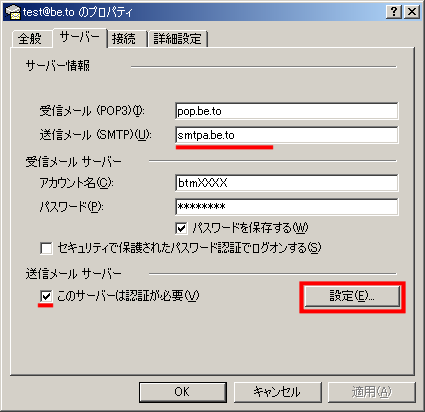
![]() 「送信メール(SMTP)」の部分を smtp.be.to
から smtpa.be.to に変更します。
「送信メール(SMTP)」の部分を smtp.be.to
から smtpa.be.to に変更します。
![]() 送信メールサーバー欄の「このサーバーは認証が必要」にチェックを入れ、「設定」ボタンをクリックします。
送信メールサーバー欄の「このサーバーは認証が必要」にチェックを入れ、「設定」ボタンをクリックします。
6.SMTP AUTHを利用するために必要なアカウントとパスワードを設定します
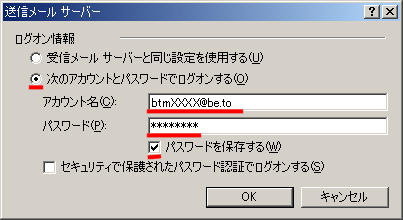
![]() 「次のアカウントとパスワードでログオンする」を選択し、アカウント名、パスワード欄にユーザーIDとパスワードを入力します。
「次のアカウントとパスワードでログオンする」を選択し、アカウント名、パスワード欄にユーザーIDとパスワードを入力します。
*ユーザーIDとパスワードは発行されたものをご利用ください。
*ユーザーIDは POPユーザー名@be.to となります。
*パスワードは大文字小文字をお間違えないよう入力してください。
![]() 入力が終わりましたら「OK」ボタンを押してください。
入力が終わりましたら「OK」ボタンを押してください。
7.再度「OK」ボタンを押します
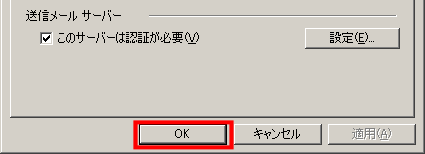
![]() 次の画面が表示されましたら同様に「OK」ボタンを押してください。
次の画面が表示されましたら同様に「OK」ボタンを押してください。
以上で設定は完了です。